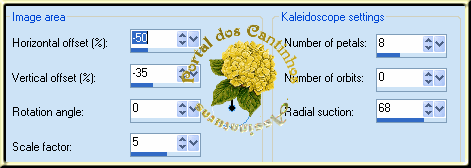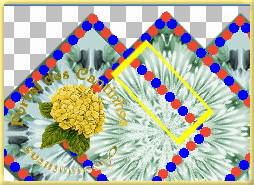|
TAG BLINKIE KALEIDOSCOPE
Para esse tutorial você ira precisar: PSP Animation Shop Plugin Unlimited2 Eye Candy4
01) Abra a imagem que vai usar e edit/copy
02) Abra nova imagem de 300x300, pinte o fundo com uma cor que combine com sua imagem. Edit/paste/new selection. Retire a seleção. Seamless tiling/default
03) Effects/reflection effects/kaleidoscope, nas configurações: -50 / -35 / 0 / 5 / 8 / 0 / 68 / reflect
04) Resize de 50%
05) Aplique o Unlimited2/Convolution Filters/Emboss light configurado em 80
06) Add borders/10 e pinte com uma cor escura da imagem. Aplique nessa borda o Eye candy/glass em configuração que goste
07) Layers/promote background.
08) Image/rotate/45/left.
09) Adjust/sharpen/Sharpen
10) Image/canvas size 400x300 e ajeite do lado esquerdo esse losango. Duplique a layer e image/mirror (chamaremos essa imagem de BASE)
11) Abra nova imagem de 150x150, edit/copy na sua imagem e selection/all. Edit/paste/into selection.
12) Aplique o mesmo kaleidoscope 2 vezes.
13) Image add borders/10. Aplique o Glass do Eye Candy. Image/rotate/45/left (Adjust/sharpen)
14) Edit/copy e edit/paste/new layer na BASE. Ajeite no centro, entre os outros dois losangos
>> Dependendo das cores que seus losangos ficarem por causa do efeito kaleidoscope, você pode alterar os losangos, deixando esse do item 14 nas laterais (duplique a layer uma vez) e o losango feito anteriormente no centro. (delete a layer duplicada no item 10)
15) Layers/merge visible
16) Adicione uma nova layer e com o pincel (brush) configurado em tamanho 10, vá aplicando bolinhas na borda do losango central, mantendo duas cores contrastantes em foreground e background. Com o botão direito (background) do mouse, coloque uma bolinha, depois clique com o botão esquerdo (foreground) e coloque a outra de outra cor na sequencia. Assim:
>> Use o ZOOM para facilitar.
17) Depois de fazer uma lateral do losango, duplique a layer e image/mirror (ajeite exatamente em cima da borda).
18) Duplique novamente e imagem/flip. Se preciso ajeite na posição. Duplique mais uma vez e image/mirror. Você deverá ter os quatro lados do losango com as bolinhas.
19) Deixe visiveis somente essas quatro layers e layers/merge visible
20) Duplique e ajeite sobre o losango do lado esquerdo. Apague com a borrachinha a parte que estiver ultrapassando sobre o losango central.
21) Duplique novamente e image/mirror. Layer/merge visible somente nessas 3 layers.
22) Abra uma perola ou diamante e redimensione para que ela tenha no maximo 12x12. Edit/copy
23) Adicione nova layer na BASE e vá colocando as perolas/diamantes usando o edit/paste/new selection (ctrl+E), sempre pulando duas bolinhas da layer que pintamos como guia.
>> Se preferir trabalhar com tubes, transforme essa perola/diamante em tube e vá aplicando-os.
24) Adicione nova layer e coloque agora as perolas ao lado das que foram colocadas na layer anterior
25) Repita o mesmo processo, completando a volta com as perolas/diamantes.
26) Delete a layer de guia (aquela que pintamos com as bolinhas coloridas)
27) Edit/copy na imagem e edit/paste/new layer nessa BASE
28) Adicione nova layer e coloque seu nome, com cor ou pattern somente no background. Aplique Glass do Eye Candy.
29) Adicione nova layer e aplique o nome somente com foreground (somente o contorno) usando a perola/diamante como pattern e stroke width em 4. Aplique Inner bevel como queira
30) Aplique drop shadow em 1/1/70/4/preto
31) Tire a visibilidade das 3 layers com os diamantes. Una em merge visible a imagem/tube, o nome e contorno. Layer/arrange/send to bottom
32) Volte a visibilidade das 4 layers, retire o excesso se precisar com o CROP e salve em formato Animation shop (psp)
33) Abra no animation e com o propagate paste, carregue o nome para cima das outras layers.
34) Verifique peso no file/optimization wizard e salve em formato GIF
Tutorial criado por Renny Knopp para o Cantinho das Assinaturas em março/2007 |